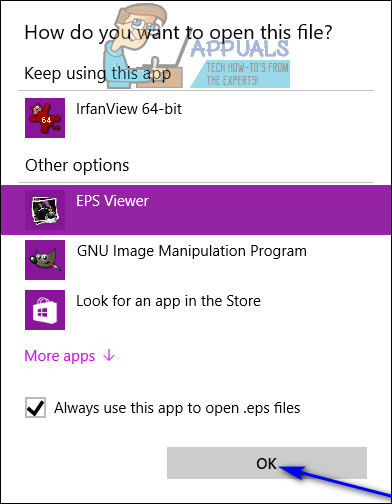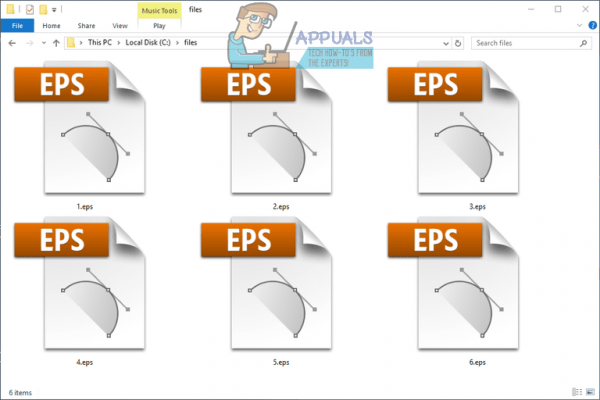Файл EPS (файл с расширением .EPS в конце) представляет собой зашифрованный файл PostScript. Файлы EPS – это особые виды файлов изображений, которые содержат программы PostScript. Эти программы PostScript описывают, как векторное изображение должно быть нарисовано на компьютере. Файлы EPS могут содержать как текст, так и графику, а также почти всегда иметь «инкапсулированное» растровое изображение для предварительного просмотра. Файлы с расширениями .EPSI и .EPSF также классифицируются как файлы EPS. EPS – это в основном формат файлов для векторных изображений. Векторное изображение – это изображение со встроенным в него математическим уравнением, уравнением, которое позволяет увеличивать векторное изображение практически до любого мыслимого размера без ограничений или каких-либо опасений пикселизации. Векторные изображения чаще всего используются для крупномасштабной печати (например, рекламных щитов и создания наклеек).
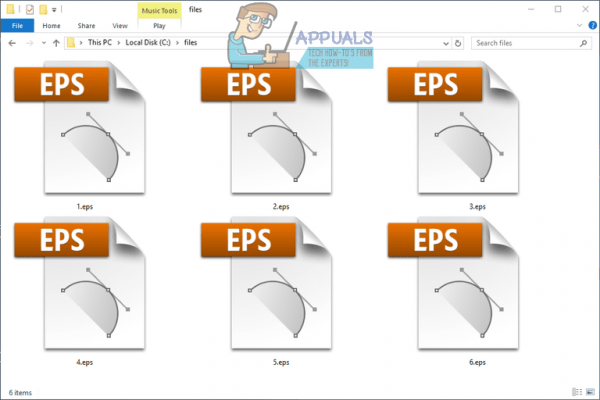
Если вы когда-нибудь имели дело с файлом EPS, то, вероятно, знаете, что файлы EPS не похожи на них. ваш средний файл изображения. В этом случае не каждая программа просмотра изображений способна открывать и просматривать файлы EPS, а еще меньший пул программ редактирования изображений способен фактически редактировать файлы EPS и работать с ними. Файлы EPS можно открывать и редактировать только в векторных приложениях, а другие приложения просто растрируют (или сглаживают) их, пытаясь открыть, что приводит к потере возможности увеличения практически до любого необходимого размера без какой-либо пикселизации.
Файлы EPS можно открывать практически на любой операционной системе компьютера, включая операционную систему Windows, но открывая EPS файл не так прост и понятен, как открытие, скажем, файла JPEG. Существует небольшой список программ просмотра и редактирования изображений для компьютеров с Windows, которые могут открывать и (в некоторых случаях) даже редактировать и работать с файлами EPS, и следующие – одни из самых лучших членов этого списка:
EPS Viewer
Если вы хотите, чтобы все было просто, вам подойдет EPS Viewer . EPS Viewer – это, по сути, однофункциональное приложение, предназначенное для простого открытия и просмотра файлов EPS. EPS Viewer (который можно скачать здесь ) более чем способен открывать и просматривать любые файлы EPS, а также может использоваться для изменения размера, поворота 90 ° в любом направлении или увеличение и уменьшение файлов EPS. EPS Viewer также можно использовать для преобразования файла EPS в файл JPEG, Bitmap, PNG, GIF или TIFF – все, что вам нужно сделать, это открыть файл EPS через EPS. Viewer и выберите любой из этих других форматов в раскрывающемся меню Тип файла: при сохранении файла EPS как нового файла..
Gravit (доступен здесь ) – потрясающая бесплатная программа, способная не только открытие, но и редактирование и работа с векторными изображениями EPS. Gravit доступен как отдельное приложение для операционной системы Windows, но также имеет онлайн-клиент, который можно использовать для просмотра и работы с файлами EPS в вашем интернет-браузере (конечно, после создания учетной записи Gravit).
Irfanview
Irfanview (доступен здесь ) – отличный выбор, когда речь идет о программах, которые можно использовать для открывать файлы EPS. Хотя заставить Irfanview открывать файлы EPS требует некоторой работы со стороны пользователя, Irfanview существует уже давно и может не только открывать файлы EPS, но и в значительной степени их редактировать. Чтобы Irfanview открывал файлы EPS, вам необходимо:
- Убедитесь, что на вашем компьютере установлен Irfanview .
- Перейдите сюда и загрузите 32-разрядную или 64-разрядную версию -bit (в зависимости от версии Windows) Пакет Plugins для Irfanview .
- После того, как Пакет плагинов загружен, запустите его, чтобы установить плагины, и следуйте инструкциям на экране. Программа установки установит подключаемые модули в тот же каталог, в котором находится Irfanview .
- Перейдите сюда и загрузите установщик для Ghostscript PostScript и интерпретатор/средство визуализации PDF . Опять же, загрузите 32-разрядную или 64-разрядную версию программы в зависимости от того, какая версия Windows у вас установлена.
- После завершения загрузки запустите установщик и установите Ghostscript на вашем компьютере.
После того, как вы установили основное приложение Irfanview с его подключаемыми модулями и Ghostscript Также установлены интерпретатор/рендерер PostScript и PDF , вы сможете открывать файлы EPS с помощью Irfanview. Как только вы откроете файл EPS с помощью Irfanview, вы увидите, что программа способна делать гораздо больше, чем просто открывать файлы EPS – она также позволяет вам редактировать их и работать с ними в значительной степени.
Adobe Illustrator
Когда дело доходит до приложений Windows, способных открывать файлы EPS, Adobe Illustrator в основном берет пирог, поскольку он является одним из самые мощные приложения, способные не только открывать файлы EPS, но и редактировать их, работать с ними и даже сохранять вновь созданные изображения в виде файлов EPS. Однако, каким бы многофункциональным и совершенным ни был Adobe Illustrator, вам придется заплатить, если вы хотите использовать его для открытия файлов EPS – Adobe Illustrator не является бесплатным программным обеспечением и его необходимо приобрести.
Независимо от того, какое приложение вы в конечном итоге используете для открытия файлов EPS на своем компьютере, есть вероятность, что файлы с. Расширение EPS не будет связано с этой программой с самого начала. В этом случае открытие файла EPS даже после того, как приложение, которое вы хотите использовать, установлено на вашем компьютере, просто откроет файл в вашем обычном средстве просмотра изображений, которое, вероятно, даже не справится с открытием файлов EPS. Чтобы убедиться, что файл EPS, который вы хотите открыть, открывается в приложении, в котором вы хотите его открыть, вам необходимо:
- Найдите файл EPS, который вы хотите открыть, и вправо- щелкните по нему.
- Наведите указатель мыши на Открыть с помощью и нажмите Выбрать другое приложение в появившемся меню.
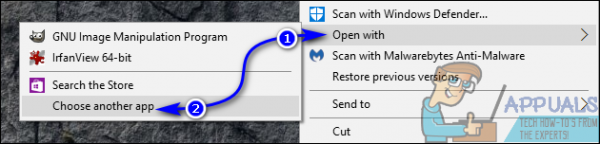
- Найдите приложение, с помощью которого вы хотите открыть файл EPS, в разделе Другие параметры и щелкните по нему, чтобы выбрать его.
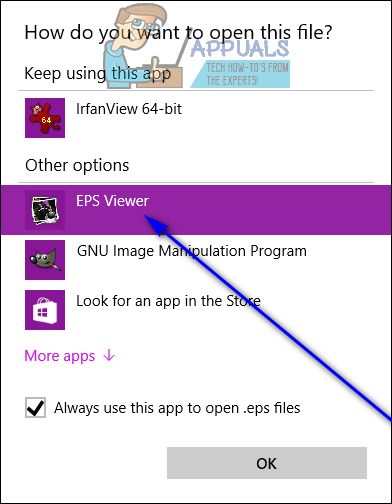
- Включить Всегда использовать это приложение , чтобы открывать файлы .eps , установив флажок рядом с ним.
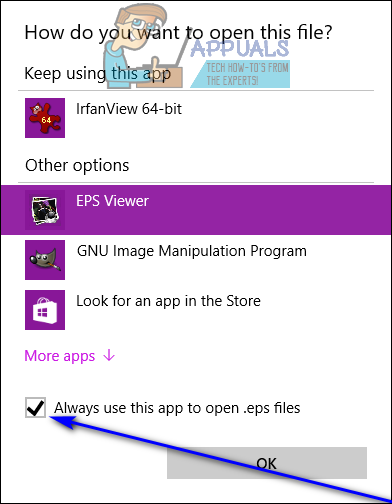
- Нажмите OK , и файл EPS будет открыт. в любом приложении, в котором вы хотите его открыть.